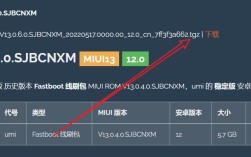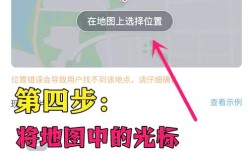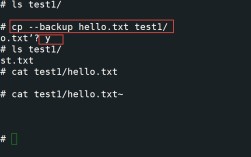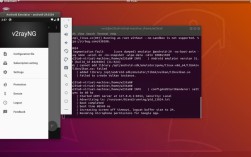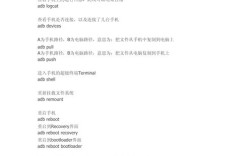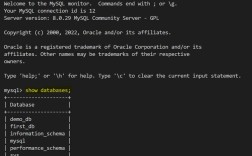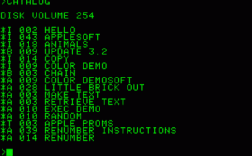在Linux系统中,为网络接口添加IP地址是网络管理的基础操作之一,无论是临时配置网络连接还是设置静态IP地址,掌握相关的命令都至关重要,本文将详细介绍Linux系统中添加IP地址的常用命令,包括ifconfig、ip命令等,并对比它们的使用场景和具体操作方法,同时也会涉及配置文件的修改,以确保网络设置的持久化。
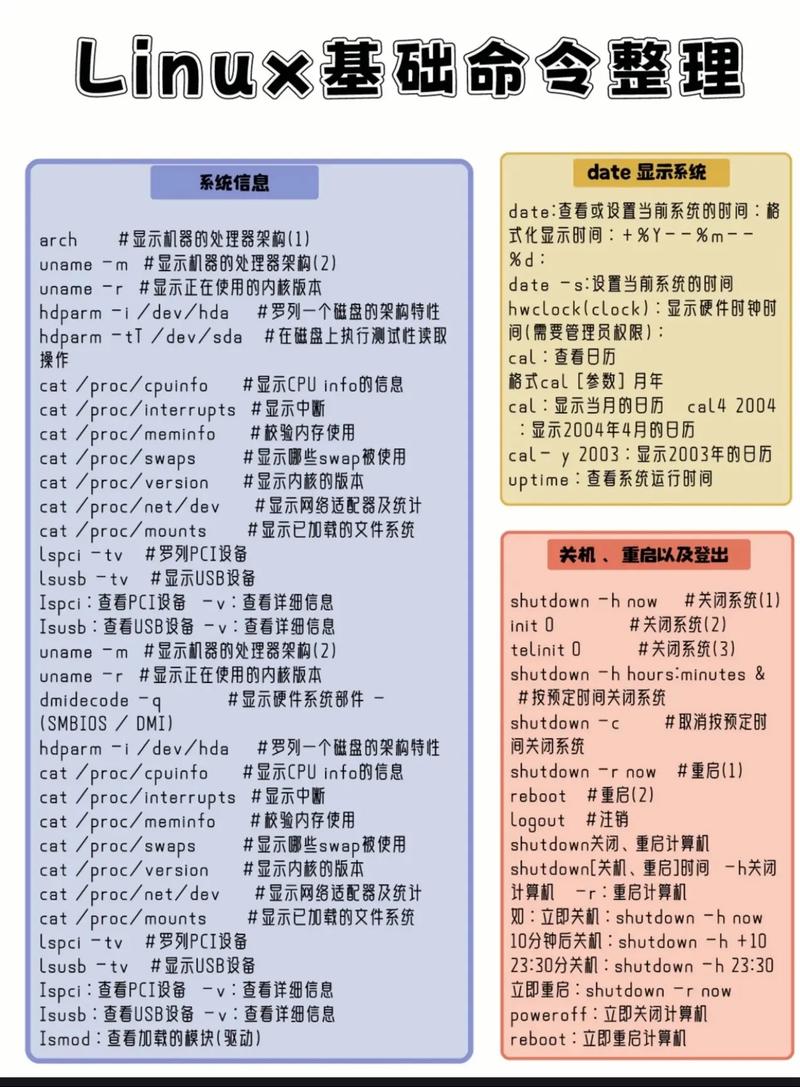
在早期的Linux发行版中,ifconfig命令是配置网络接口的主要工具,它属于net-tools软件包,虽然许多现代系统已逐渐被ip命令取代,但ifconfig仍因其简单直观而被部分用户使用,要使用ifconfig添加IP地址,首先需要确保该命令已安装,可以通过sudo apt-get install net-tools(基于Debian/Ubuntu系统)或sudo yum install net-tools(基于RHEL/CentOS系统)进行安装,安装后,执行ifconfig 网络接口 IP地址 netmask 子网掩码即可添加IP地址,为eth0接口添加IP地址192.168.1.100,子网掩码为255.255.255.0,命令为sudo ifconfig eth0 192.168.1.100 netmask 255.255.255.0,若需启用接口,可使用up参数,如sudo ifconfig eth0 up,需要注意的是,ifconfig命令配置的IP地址在系统重启后会失效,属于临时配置。
随着Linux网络子系统的发展,ip命令逐渐成为主流工具,它功能更强大且输出更清晰。ip命令属于iproute2软件包,大多数现代Linux系统默认已安装,使用ip命令添加IP地址的基本语法为sudo ip addr add IP地址/子网掩码长度 dev 网络接口,为eth0接口添加IP地址192.168.1.100,子网掩码长度为24(即255.255.255.0),命令为sudo ip addr add 192.168.1.100/24 dev eth0,配置完成后,需启用接口,可通过sudo ip link set eth0 up实现,与ifconfig不同,ip命令支持更复杂的网络配置,如添加多个IP地址(别名)、配置VLAN等。ip命令的配置同样为临时生效,系统重启后会丢失。
为了使IP地址配置永久生效,需要修改系统的网络配置文件,不同的Linux发行版,配置文件的路径和格式有所不同,以Debian/Ubuntu系统为例,主要配置文件位于/etc/netplan/目录下(如01-network-manager-all.yaml),或使用传统的/etc/network/interfaces文件,以netplan为例,配置文件内容如下:
network:
version: 2
ethernets:
eth0:
dhcp4: no
addresses: [192.168.1.100/24]
gateway4: 192.168.1.1
nameservers:
addresses: [8.8.8.8, 8.8.4.4]
配置完成后,执行sudo netplan apply使配置生效,对于RHEL/CentOS系统,配置文件通常为/etc/sysconfig/network-scripts/ifcfg-eth0如下:
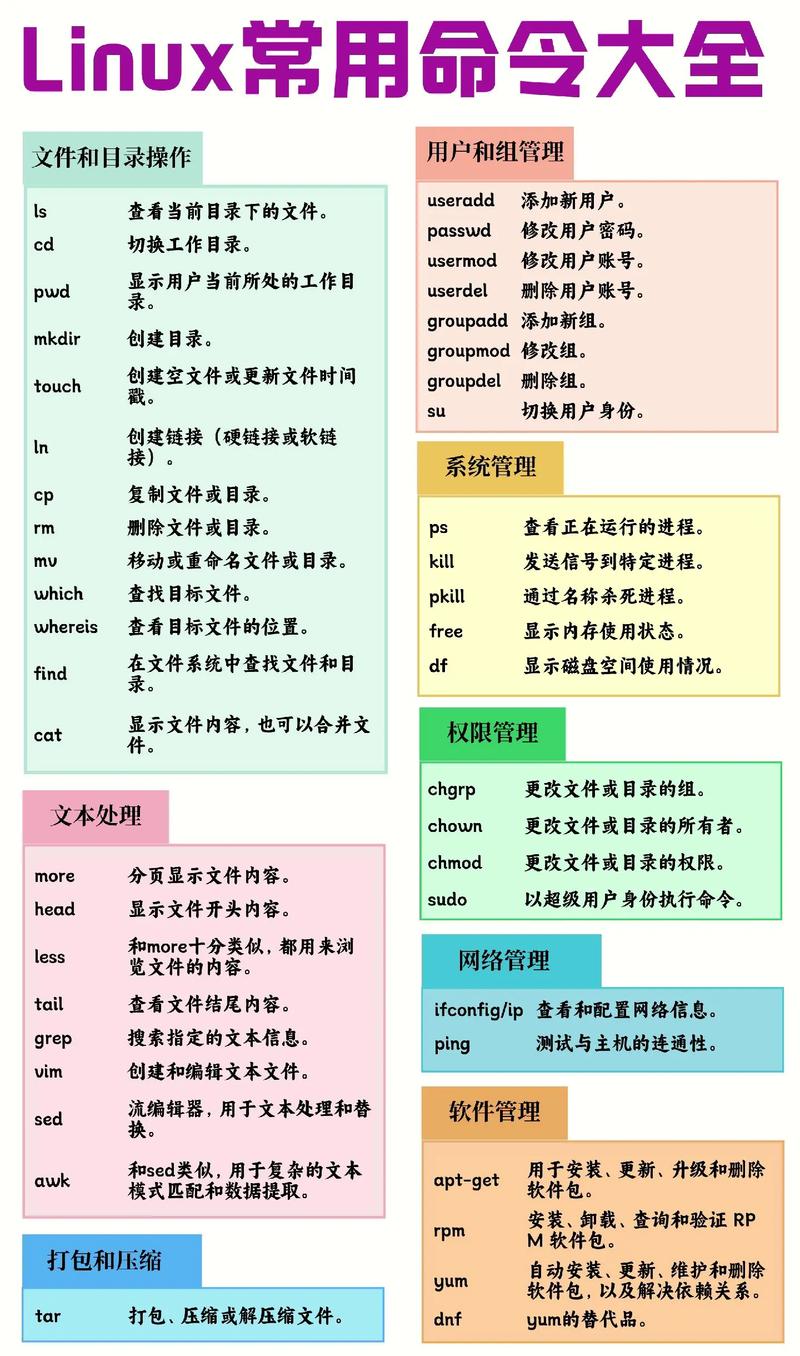
TYPE=Ethernet
BOOTPROTO=static
IPADDR=192.168.1.100
NETMASK=255.255.255.0
GATEWAY=192.168.1.1
DNS1=8.8.8.8
ONBOOT=yes保存文件后,执行sudo systemctl restart network重启网络服务,需要注意的是,修改配置文件时需确保参数正确,避免网络连接丢失。
在实际操作中,可能会遇到一些常见问题,添加IP地址后无法ping通网关,可能是子网掩码或网关配置错误;或出现“Address already in use”错误,表明该IP地址已被其他设备占用,可通过sudo ip addr show查看当前接口IP配置,或使用sudo arping -I eth0 192.168.1.100检测IP冲突。
以下为ifconfig与ip命令的对比表格:
| 功能 | ifconfig命令示例 | ip命令示例 | 说明 |
|---|---|---|---|
| 添加IP地址 | sudo ifconfig eth0 192.168.1.100 netmask 255.255.255.0 |
sudo ip addr add 192.168.1.100/24 dev eth0 |
ip命令使用CIDR格式更简洁 |
| 启用接口 | sudo ifconfig eth0 up |
sudo ip link set eth0 up |
ip命令功能更全面 |
| 查看接口信息 | ifconfig eth0 |
ip addr show eth0 |
ip命令输出更详细 |
| 删除IP地址 | 不支持直接删除 | sudo ip addr del 192.168.1.100/24 dev eth0 |
ip命令支持删除操作 |
相关问答FAQs:
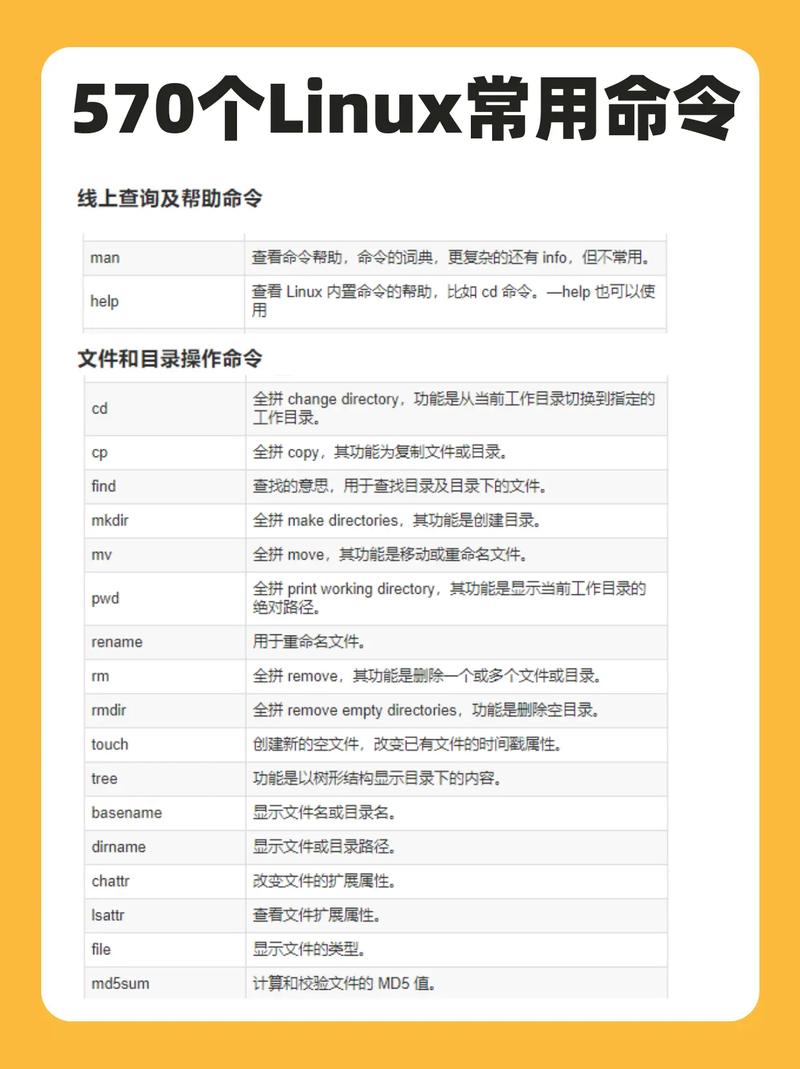
-
问:为什么使用
ifconfig添加的IP地址重启后失效?
答:ifconfig命令属于临时配置工具,它直接修改内核中的网络接口参数,但不会将配置保存到配置文件中,系统重启时,会重新加载配置文件中的设置,因此临时配置会丢失,要实现永久生效,需修改网络配置文件(如/etc/netplan/或/etc/sysconfig/network-scripts/中的文件)。 -
问:如何为同一网络接口添加多个IP地址?
答:可以使用ip命令为同一接口添加多个IP地址,例如sudo ip addr add 192.168.1.101/24 dev eth0和sudo ip addr add 192.168.1.102/24 dev eth0,在配置文件中,可通过addresses参数列出多个IP(如netplan配置),或在ifcfg文件中使用IPADDR1、IPADDR2等变量(RHEL/CentOS系统),添加后,可通过ip addr show eth0查看所有已配置的IP地址。